Vous venez de faire l’acquisition d’un nouveau smartphone Android en remplacement de votre vieil iPhone ? Il est fort probable que vous aimeriez pouvoir consulter et recevoir les mails de votre adresse iCloud sur votre nouveau téléphone. Des solutions existent pour configurer un compte iCloud sur un smartphone Android. Faisons le point dans cet article sur les différentes méthodes proposées.
Ajouter une adresse mail iCloud sur Android
La plupart des utilisateurs pensent être liés de manière irrémédiable au système d’exploitation de leur mobile. C’est totalement faux. Il existe aujourd’hui de nombreux outils qui permettent de migrer ses données personnelles vers une autre plateforme (Android ou iOs). Et cerise sur le gâteau ces outils sont gratuits et relativement simple à utiliser.
Vous trouverez dans ces articles différentes méthodes pour transférer des SMS d’un iPhone vers Android ou pour synchroniser les photos stockées sur un smartphone Apple vers un autre appareil Android en quelques minutes. A noter qu’il existe également des outils pour récupérer ses contacts, ses favoris (pages web) ou sa musique.
Ce procédé fonctionne également pour les mails. Mais pourquoi perdre son temps à transférer ses anciens messages vers son nouveau téléphone Android, alors qu’il est tout à fait possible d’accéder à son compte de messagerie iCloud depuis Android. Sans plus attendre nous vous dévoilons la procédure à suivre.
Ajouter un compte iCloud sur Android
Tordons le coup une fois pour toute à ce vieux mythe qui prétend qu’il n’est pas possible de se connecter à la plateforme Apple depuis un téléphone Android. Si vous disposez d’une adresse mail de type @icloud.com, @mac.com ou @me.com, nous allons vous expliquer comment y accéder depuis n’importe quel appareil Android.
- Faites descendre totalement le volet de notifications
- Appuyez sur le bouton en forme d’engrenage
- Sélectionnez l’option Comptes
- Appuyez sur le bouton Ajouter un compte
- Cliquez sur l’icône Personnel (IMAP) avec le logo Gmail
- Entrez ensuite votre adresse mail de votre iPhone
- Cliquez sur Continuer pour enregistrer votre compte de messagerie Apple
Android configurera automatiquement tous les paramètres nécessaires pour se connecter à la plateforme Apple (serveur mail entrant et sortant). Faîtes ensuite un test pour voir si tout fonctionne correctement.
Message d’erreur SSL
Lors du lancement de votre application de messagerie vous obtiendrez peut-être le message d’erreur suivant : impossible d’établir une connexion sécurisée avec le serveur SSL. Rassurez-vous rien de bien grave. Il suffit de changer le protocole utilisé pour sécuriser la connexion entre votre téléphone et les serveurs d’Apple.
- Ouvrez les paramètres de votre compte de messagerie iCloud
- Cliquez sur la ligne type de sécurité
- Sélectionnez TSL si la connexion n’a pas marché avec SSL
A titre d’information, le protocole TLS (Transport Layer Security) est le successeur de SSL (Secure Socket Layer). Il fournit une couche de sécurité supplémentaire en utilisant des cryptages plus évolués.
Synchroniser votre calendrier iCloud
Le cloud a grandement facilité le partage et la migration des données. Nous venons de vous montrer comment recevoir et consulter sa messagerie iCloud sur un terminal Android. Nous allons maintenant vous apprendre à synchroniser un calendrier d’iPhone vers Android.
Vous êtes passé maitre dans l’art de la gestion du temps et vous ne voulez pas perdre votre planning. Voici une méthode pour synchroniser vos contacts vers vos calendriers Google
- Ajoutez un compte Google à votre iPhone
- Ouvrez les réglages de votre smartphone Apple
- Cliquez sur l’option Mails, calendriers
- Sélectionnez votre compte Google
- Allez dans la rubrique calendrier
- Cliquez sur l’interrupteur pour activer la synchronisation automatique de tous vos calendriers
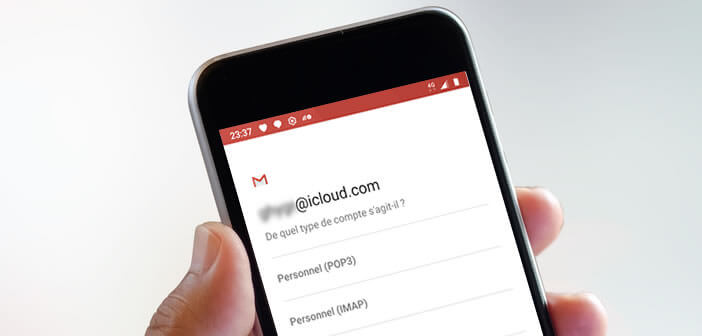
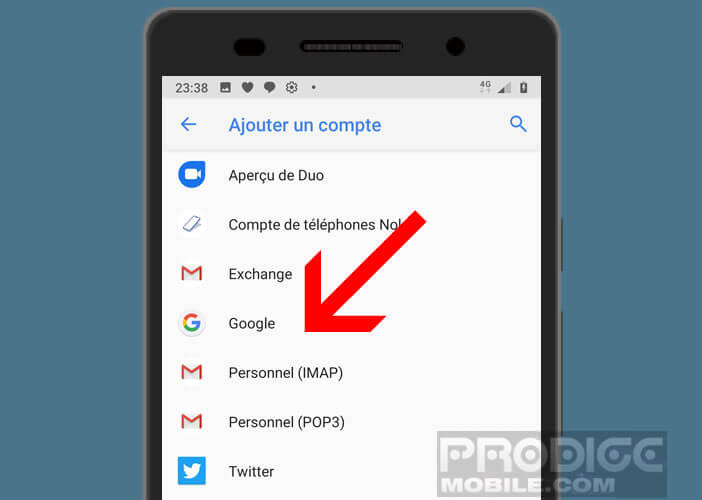
24 commentaires
Je souhaiterais avoir un compte iCloud
Bonjour Aminata
Normalement si tu possèdes déjà un iPhone, un Mac, un iPod ou un iPad tu as déjà un compte iCloud. Pour te connecter à ton espace de stockage en ligne, il te suffit d’utiliser les identifiants de ton compte Apple.
Sinon tu peux en créer un, en allant sur le site iCloud.com. Tout en bas de la fenêtre tu vas trouver le lien créer un identifiant Apple. Tu cliques dessus, puis tu rentres ton nom, ton prénom, ton adresse mail, ta date de naissance et le tour est joué. A noter qu’il existe sur Pc un logiciel pour accéder directement à tous tes fichiers stockés dans le cloud.
Bonjour à vous, je crois que vous êtes dans un autre monde ? Oui il est impossible d’avoir son compte iCloud sur Android j’ai fait des dizaines de fois la tentative et rien n’y fait j’ai suivi toutes les procédures SSL et les adresses me, iCloud, rien il y a toujours un problème. Premièrement il ne reconnaît aucune des adresses de chez Apple, puis j’ai tenté le SSL, PPO et tous ce qui peut être fait et toujours les mêmes réponse erreur défaillante, inconnu, n’existe pas ? Pourquoi nous faire croire ? Il vous suffit de de nous faire une petite démonstration en vidéo sur Android 8.1.0 et nous verrons ?
Bonjour Ozaki,
Je dos moi aussi vivre dans un monde parallèle puisque j’arrive à lire mes mails iCloud sur mon smartphone Android. Amuse-toi à taper dans YouTube compte iCloud mail sur Android et tu verras que je ne suis pas le seul à y arriver.
Lorsque tu lances ton application de messagerie, va sur paramètres, compte et ajouter un compte. Entre ton adresse mail de type @mac.com, @ me.com ou @icloud.com. Rentre ensuite tes identifiants et sélectionne l’option IMAP. Il te faudra ensuite configurer le serveur de courriers entrants: imap.mail.me.com ou imap.mail.mac.com. N’oublie pas de sélectionner le port 993.
Ça ne fonctionne absolument pas, le seul message d’erreur c’est mot de passe ou email invalide !
Android n’aime pas les comptes iCloud.
Bonjour JF,
Question bête, mais tu es sûr de ne pas te tromper en entrant ton mot de passe ou ton adresse mail ? Essaye de te connecter à ton compte iCloud depuis le navigateur web de ton smartphone pour vérifier qu’il ne s’agit pas d’un problème de saisie. Regarde dans les paramètres de Gmail si le serveur imap est correctement renseigné. Sinon tu peux également renvoyer automatiquement tout tes messages iCloud vers ta messagerie Gmail.
Pour toutes les personnes qui n’y arrivent pas à cause de cette erreur d’identification alors qu’ils saisissent le bon mot de passe il y a en effet un très bon tuto en anglais. En résumé il faut créer un mot de passe spécifique dans iCloud et l’utiliser dans la création du compte sur Android.
Très intéressant cet article !
Par contre je bute sur l’installation de mon mail me.com, il semblerait que mon mot de passe soit incorrect. Le mail Apple n’aurait donc pas le même mot de passe que le cloud et autres ? La je suis perdue. Une idée ? Cordialement
Bonjour Marjorie,
Pour créer une adresse mail iCloud, il faut ouvrir les réglages de ton iPhone puis cliquer sur ton nom et sur iCloud. Tu appuies sur le bouton mail puis tu choisis un nom. Il suffit ensuite de suivre les informations affichées sur l’écran. Si la case est déjà cochée c’est que tu possèdes déjà une adresse mail @iCloud ou @me.com. Le mot de passe est généralement celui utilisé pour ton compte Apple. Si tu l’as perdu va sur cette page https://www.icloud.com/mail et rentre tes identifiants Apple.
Bonjour,
Depuis 2 jours mon compte iCloud m’a demandé de réinitialiser mon mot de passe, ce que j’ai fait en conservant le même, mais depuis mes mails iCloud n’arrive plus sur ma boite mail de mon Samsung, ce qui marchait très bien avant. Le message du Samsung est : impossible de vérifier le compte, générer le mot de passe d’application dans le compte de messagerie sur le web.
De quoi s’agit-il et que dois-je faire ?
Merci
Bonjour Thierry,
Je te conseille d’ouvrir les paramètres de ton application mail et de ressaisir le mot de passe. Au pire tu tapes un mot de passe bidon. Tu valides. Puis tu reviens dans les paramètres et tu retapes les identifiants de ton compte iCloud.
Je pense que c’est trois fois rien. Tiens-nous au courant. J’espère que ça va vite s’arranger.
Afin de pouvoir générer le mot de passe, il faut avoir activé l’authentification à deux facteurs dans son identifiant Apple à l’aide d’un de ses appareils de confiance (produit Apple avec l’identifiant Apple/adresse mail souhaitée) sinon l’option générer un mot de passe pour une application tierce n’apparait pas.
Du coup j’ai dû réaliser cette opération avec mon MacBook (ou autre produit Apple).
Pour mon cas sans cette opération au préalable, impossible de rentrer un mot de passe correct.
Puis une fois tout cela effectué, faire la procédure habituelle suggérée.
Bonjour msa5
Etrange, j’ai pu accéder à ma messagerie iCloud sur mon smartphone Android sans activer l’authentification à deux facteurs. Ou alors le système a déjà été mis en place sans que je me souvienne. A chaque configuration d’un nouveau téléphone, Apple me demande de faire des tonnes choses. J’avoue que je fais ce qu’on me demande sans parfois trop bien comprendre en quoi ça consiste. Bref tout ça pour dire que j’arrive maintenant à lire mes mails aussi bien sur mon iPhone perso que sur le smartphone Android du travail.
Bonjour
Je désespère j’ai fait tout comme mentionné, j’ai 2 comptes iCloud et sur les 2 j’ai le message d’erreur adresse invalide ou mot de passe faux
Qu’est-ce que je peux encore tenter ?
Problème récurrent sur tablette Samsung 6 et Huawei Pro 30.
Merci
Bonjour Catherine,
As-tu essayé d’activer l’authentification à deux facteurs. Va voir le commentaire de MSA5. Cet internaute a rencontré le même problème que toi et a réussi à connecter ses comptes en utilisant cette technique. Fais un test sur un compte. On ne sait jamais.
Bonjour,
Actuellement j’ai un iPhone avec un calendrier en « partage familiale ». Est-il possible de transférer ce calendrier vers Android ? Autrement dit, est-il possible d’avoir un partage familial entre iOS et Android ?
D’avance, merci.
Bonjour Quentin,
Question très intéressante. Dont malheureusement je ne connais pas la réponse. Je te donne tout de même la procédure pour synchroniser ton calendrier iPhone avec un Android : https://www.prodigemobile.com/tutoriel-apple/synchroniser-google-agenda-sur-iphone/ Après il faudra voir si la synchronisation des données se fera malgré l’activation du partage familial. Personnellement je pense que oui mais n’ayant pas le temps de le tester, je te laisse le faire pour nous.
Je n’arrive pas non plus à ajouter un compte @mac sur un Samsung S10.
Le pwd a été modifié (sur iMac) mais ça n’a pas suffi. Pas de pb pour mettre un compte exchange par contre.
Bonjour Xavier
Va sur le site Apple ID disponible à cette adresse : https://appleid.apple.com/ directement depuis le navigateur web de ton ordinateur. Tu te connectes à ton compte à l’aide de tes identifiants puis tu vas sur la page Gérer puis sur Connexions et sécurité. Tu cliques sur Mots de passe spécifiques à l’application, puis sur Générer un mot de passe spécifique à l’application. Tu vas Créer un mot de passe spécialement pour l’application Gmail.
Tu retournes ensuite sur ton téléphone. Tu ouvres l’application Gmail puis tu cliques sur l’icône profil puis sur Ajouter un autre compte. Tu sélectionne l’option Autres puis tu entres ton adresse mail et le mot de passe que tu viens de créer. Tu devrais normalement pouvoir accéder à ton compte messagerie iCloud sur ton S10.
C’est incroyable j’étais pourtant sûr que ça ne marcherait pas et pourtant ça fonctionne. Je me suis connecté à mon compte iCloud.
Comme je t’aime JIMMY !!! Merci
Apple doit générer un MP spécifique pour les applications non-Apple sans quoi ça ne marche pas.
Pour les lecteurs de 2022, voici la marche à suivre :
1: se connecter à son compte Apple https://appleid.apple.com
2: mot de passe pour les App
3: nommer à quoi correspondra ce mot de passe (GMAIL, …)
4: Générer: Apple génère un mot de passe et Zou !
Mon iPhone veut pas que je mette le mail de ma tablette Samsung.
Comme d’habitude avec ce genre de « conseil », ça ne fonctionne pas…
J’ai suivi la procédure mais on me dit que le mot de passe et l’e-mail sont incorrectes ? Pourtant avec d’autres appli ça marche… Comment faire ?